电脑的温度监控对于确保系统的稳定性和延长硬件寿命至关重要。过高或过低的工作温度都可能导致电脑性能下降、系统不稳定甚至硬件损坏。因此,实时监测电脑温度并采取适当措施来调节温度是非常必要的。本文将介绍电脑温度监控使用什么软件比较好,帮助您有效地监控电脑的温度。

驱动人生10是一款专业的硬件检测软件,它可以监测计算机的各种硬件组件,包括CPU、GPU、主板芯片组、硬盘等的温度。安装软件后,打开它可以看到一个简洁的界面,列出了各个硬件的实时温度和其他相关参数,如电压、风扇转速等。具体的使用步骤如下:

1、安装打开驱动人生10,进入“硬件检测 > 运行监测”界面;
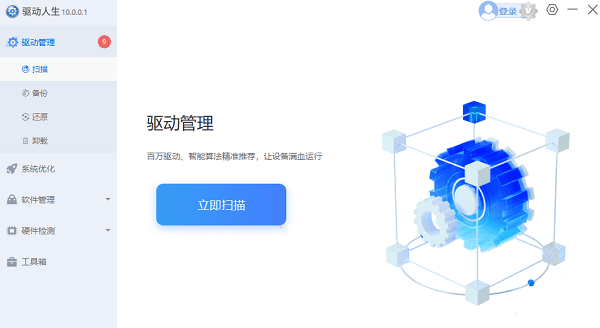
2、在这里便可以查看显卡、主板等其它硬件的实时温度,判断其是否超过安全范围。

3、此外最小化之后,还会在桌面任务栏滚动提示cpu温度、主板温度、显卡温度等等,用户点击一下便可显示全部的硬件温度以及内存占用情况,风扇转数等等。
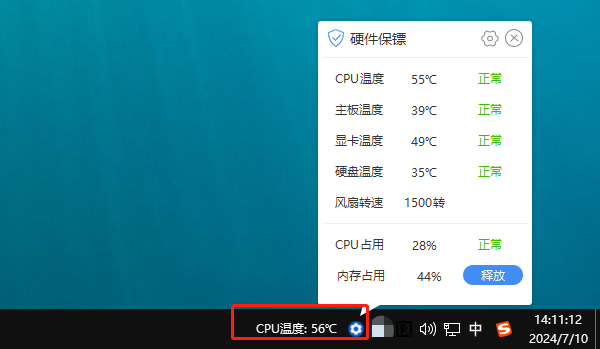
1、选择合适的软件:根据自己的需求选择最适合的监控软件。同时,合理的散热措施和定期的硬件维护同样重要,这些都是保持电脑健康的重要组成部分。
2、理解温度范围:了解硬件的正常工作温度范围是很重要的。一般来说,CPU的理想工作温度应在30°C至70°C之间,而GPU的温度则可以略高一些。
3、采取适当措施:如果发现温度过高,应采取措施降温,比如清理内部灰尘、更换散热器或增加额外的散热风扇。

4、定期检查:即使在温度正常的情况下,也应定期检查以确保硬件处于良好的工作状态。
注意软件兼容性:确保使用的温度监控软件与您的操作系统兼容,并且是最新的版本。
以上就是电脑温度监控使用什么比较好,实时查看电脑温度。如果遇到网卡、显卡、蓝牙、声卡等驱动的相关问题都可以下载“驱动人生”进行检测修复,同时驱动人生支持驱动下载、驱动安装、驱动备份等等,可以灵活的安装驱动。